
Зміст
У цій статті: Перетворити вручну за допомогою модуля Kutools з Excel
Може бути корисним конвертор валют для відстеження покупок або поїздок за кордон. Microsoft Office Suite Excel - це хороша підтримка для створення простого конвертера, коли ви просто хочете конвертувати валюту. В операційній системі Windows можливий перетворювач, який забезпечує знижену ставку. Для цього потрібно встановити плагін Kutools для Excel. Останній підхід є більш складним, але він дозволяє мати набагато кращий результат.
етапи
Спосіб 1 Перетворення вручну
- Подивіться на ваш коефіцієнт конверсії за день. Зайдіть у свій Інтернет-браузер, введіть в адресному рядку «Конвертор валют». Відображається веб-сторінка з кількома сайтами, які пропонують вам переглянути курси конвертації валюти. Виберіть один із них та відкрийте його для доступу до конвертора сайтів.
- Якщо ви хочете знати конвертацію сум у доларах в євро, в першому полі напишіть "1", потім виберіть "USD - долар", а для конвертації валюту - "EUR - Euro". Клацніть по кнопці праворуч зі стрілкою та відображеною швидкістю (сайт, який використовується для прикладу: конвертер).
-

Запустіть Excel. Ліцензія Microsoft Excel - це білий і зелений квадрат з символом "X". -
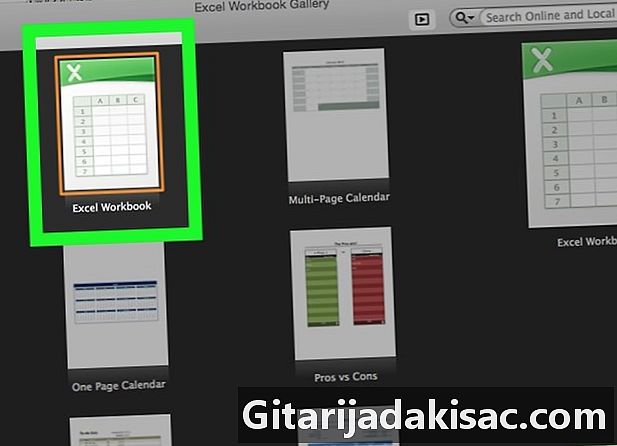
Відкрийте нову електронну таблицю. Натисніть значок новий що знаходиться вгорі зліва в Microsoft Excel. Зробіть це, якщо у вас вже відкрита таблиця Excel для незавершеної роботи.- Для Mac процес відкриття нової електронної таблиці такий же, як у Windows.
-
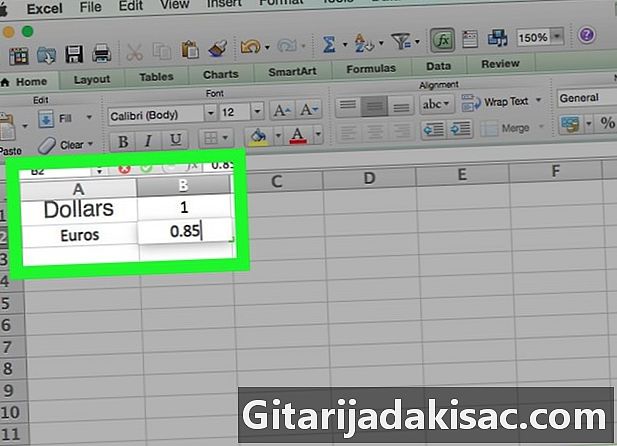
Створіть файл відстеження. Зі своєю інформацією про валюту зробіть файл відстеження.- У клітинку A1, введіть назву першої валюти як "Долари".
- клітина B1, введіть значення 1.
- У клітинку A2, введіть назву другої валюти як "Євро".
- клітина B2, введіть коефіцієнт конверсії.
-
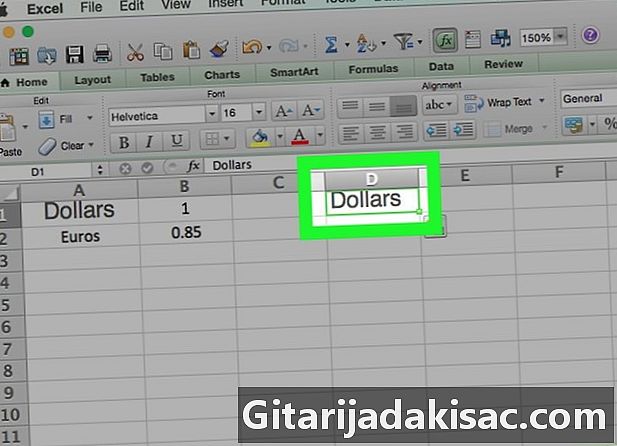
Введіть валюту для конвертації. На своєму листі Excel перейдіть до комірки D1 і зазначте "Долари", оскільки ви хочете конвертувати долари в євро. -
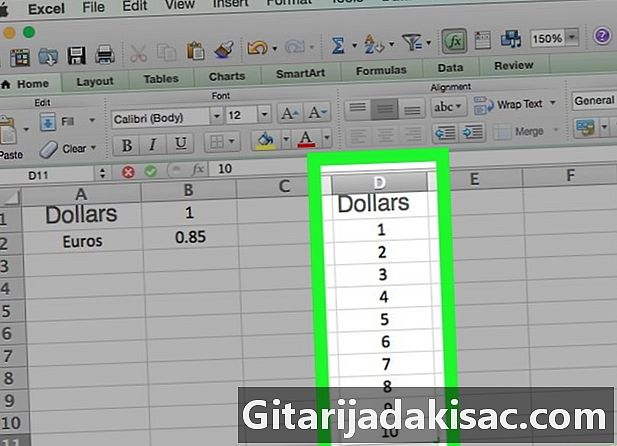
Введіть суми для конвертації. У графі "D" з комірки D2, заповніть поля у стовпці "D" суми в доларах, які ви хочете конвертувати в євро. Наприклад, запишіть у клітинки свої чотири доларові суми D2 à D5. -

Заповніть конвертаційну валюту. Перейдіть до комірки E1 і ввести валюту конвертації як євро. -

Ідіть до клітини E2. У клітинку E2, тип = $ В $ 2 * D2, то зробіть входити, Отже, ви потрапляєте в камеру E2 значення суми в доларах у комірці D2 перетворюється на швидкість, введену в комірку B2. -
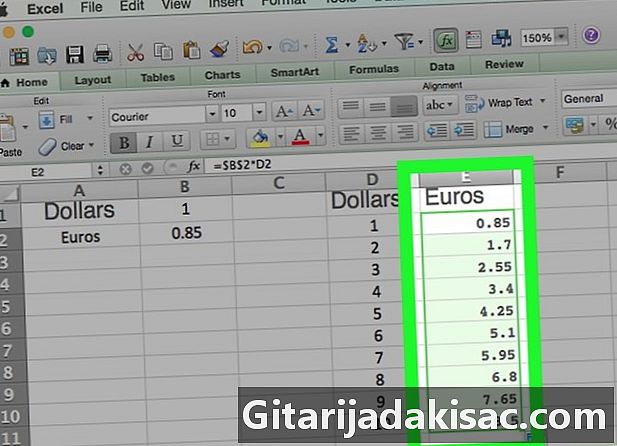
Переглянути інші конвертовані суми. Виберіть клітинку E2, У нижній правій частині вибраної комірки у вас невеликий квадрат. Двічі клацніть на цьому маленькому квадраті. Миттєво суми долара в клітинах "D" перетворюються на сусідні комірки в стовпці "E".
Спосіб 2 Використання плагіна Kutools з Excel
-
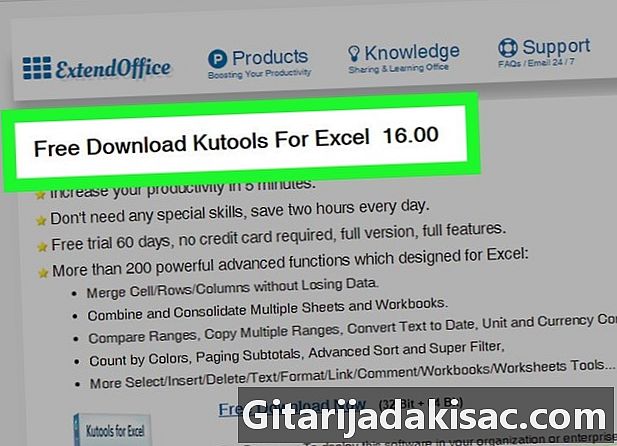
Перейдіть на веб-сайт Kutools. У пошуковій системі введіть "https://www.extendoffice.com/download/kutools-for-excel.html". Майте на увазі, що цей плагін працює лише в операційній системі Windows. -

Завантажте плагін. Це безкоштовно. Натисніть на Завантажте зараз, Залежно від вашого Інтернет-браузера, вас можуть попросити зберегти на комп’ютері і запитати, куди ви хочете його завантажити. Зробіть це, якщо попросите. -
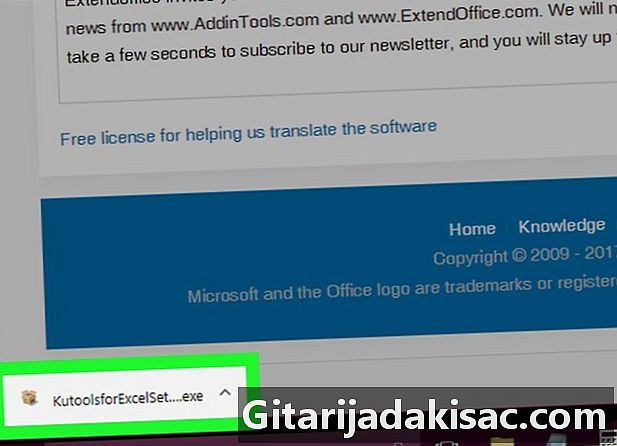
Запустіть файл Kutools file.exe. Двічі клацніть на виконуваний файл. Відкриється вікно, натисніть на кнопку виконувати. -
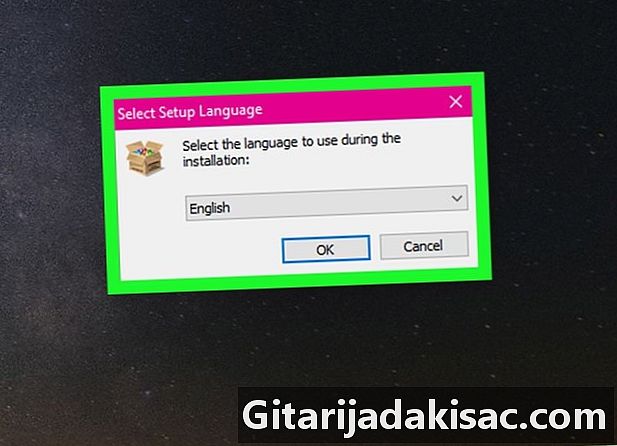
Прийміть установку. Відкриється вікно і запитає, чи згодні ви, натисніть на да, Потім виберіть мову та натисніть добре. -
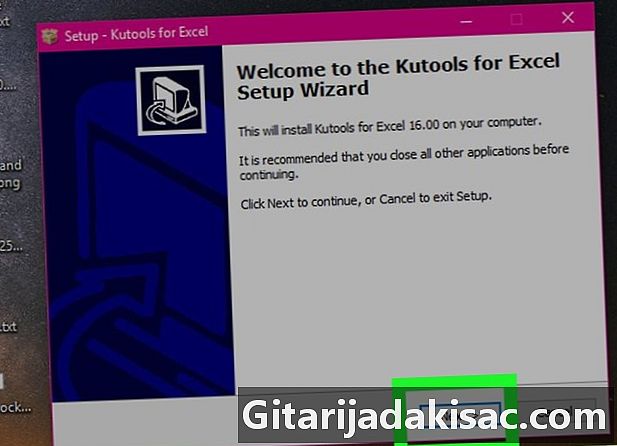
Закінчіть установку. Дотримуйтесь запропонованих інструкцій щодо встановлення Kutools.- Відкриється нове вікно, натисніть кнопку після.
- Ми пропонуємо вам прийняти ліцензію на використання, перевірте пропозицію про прийняття, а потім натисніть на після.
- Відкриється вікно і запитає вас, де слід встановити файл, натисніть кнопку після, У новому вікні пропонується вибрати місце ярлика, вибрати після.
- Вас просять встановити, натисніть на встановлювати, Після завершення встановлення натисніть на кнопку обробка.
-
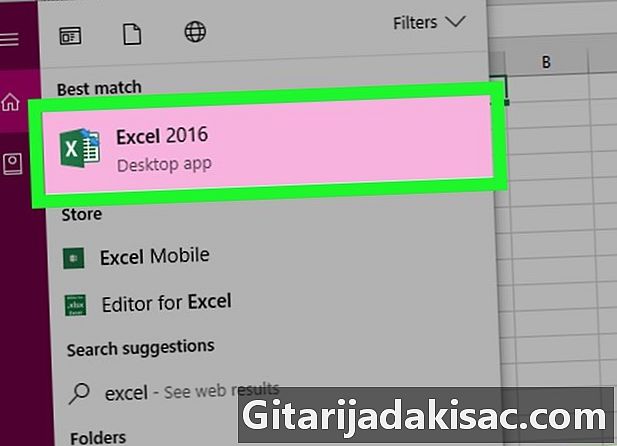
Запустіть Excel. Значок Microsoft Excel - це білий / зелений квадрат з символом "X". -
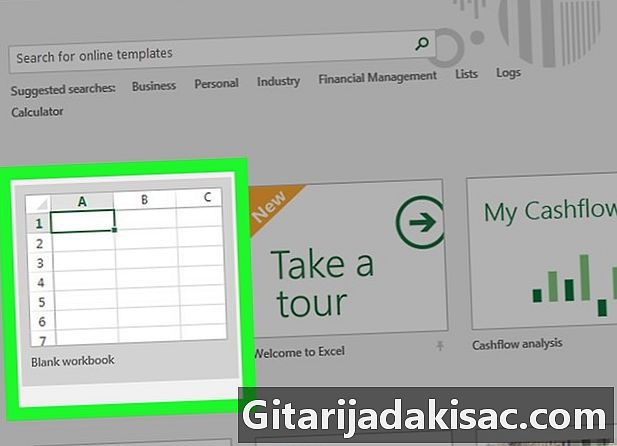
Відкрийте нову електронну таблицю. Натисніть значок новий що знаходиться вгорі зліва в Microsoft Excel. Зробіть це, якщо у вас вже відкрита таблиця Excel для незавершеної роботи. -
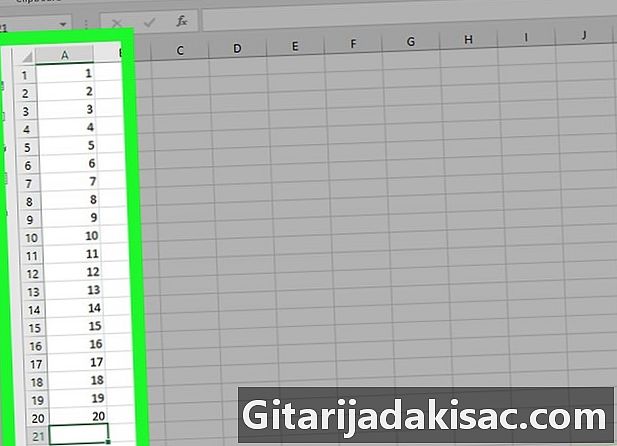
Введіть значення для перетворення. Ви хочете конвертувати, наприклад, десять сум. Помістіть себе в камеру A1 і введіть першу суму, а потім продовжте до клітинки A10 щоб ваші десять сум були введені в таблицю Excel. -

Виберіть клітини. Клацніть на клітинку A1 і прокручуйте вниз, поки ви не вибрали десять найпотужніших комірок у колонці "А", які містять зараховані суми. -

Скопіюйте комірки. Клацніть правою кнопкою миші на вибраних клітинках, а потім виберіть копія в меню, яке вам пропонується. Можна також перейти до стрічки ласкаво просимо і натисніть на значок копія. -
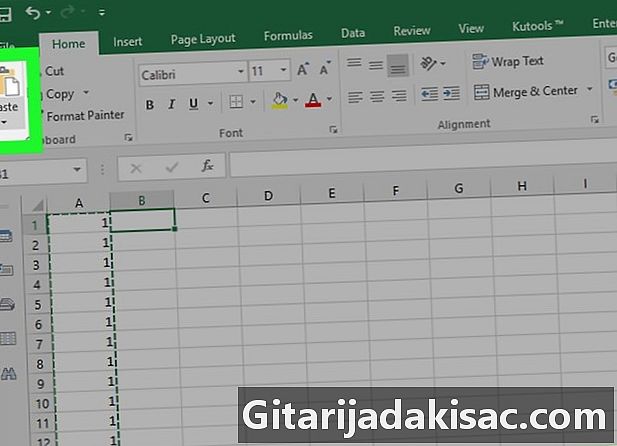
Вставте клітинки. Клацніть у комірці B1, потім натисніть значок вставити що поруч із іконою копія, Ви також можете скористатися правою кнопкою миші та вибрати першу піктограму вставити в меню, яке вам буде представлено.- Будьте обережні, щоб не натиснути на маленьку стрілку праворуч від кнопки вставити.
-
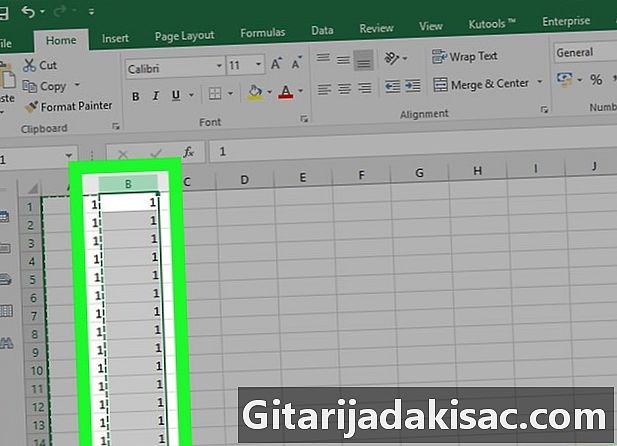
Виберіть стовпчик. Щоб вибрати свої дані у графі "B", натисніть на "B" у стовпці. Таким чином, вибрано весь ваш "В" стовпець. -

Перейдіть на вкладку Kutools. На стрічці електронної таблиці виберіть Longlet Kutools. -
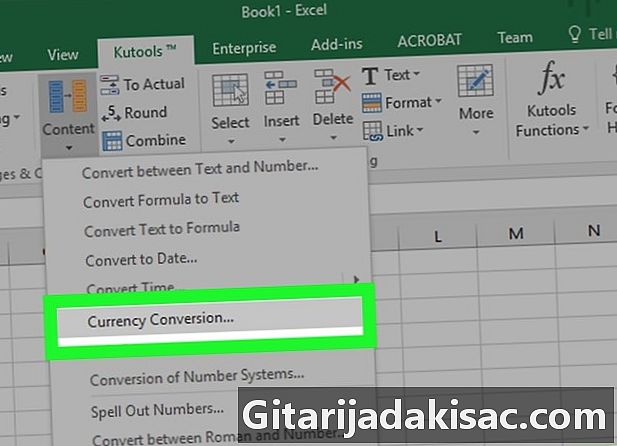
вибрати зміст. На планшеті Kutools в рубриці Пляжі та клітининатисніть на зміст, Відображається спадне меню. вибрати Конвертація валюти.Зламане вікно з назвою Конвертація валюти. -

Оновіть значення. У вікні натисніть на кнопку Оновлення, Курси валют оновлюються миттєво. Не забудьте час від часу оновлювати ставки.- Щоб мати сучасні значення, вам потрібно підключитися до Інтернету.
-

Виберіть валюту ваших сум. У списку зліва виберіть валюту вашої суми для конвертації.- Якщо ви хочете конвертувати долари в євро, виберіть USD - долари США.
-
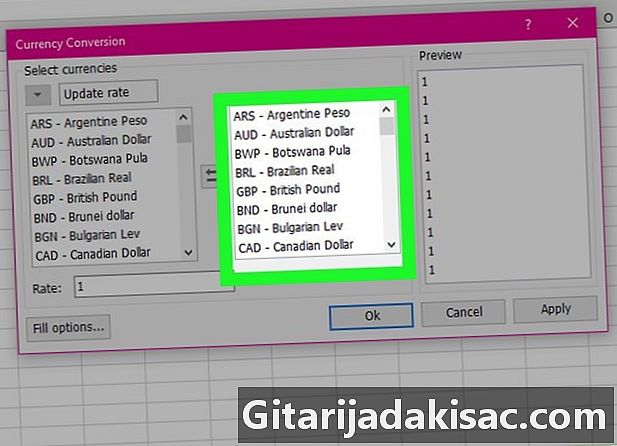
Виберіть валюту конвертації. У списку зліва виберіть валюту, в яку ви хочете конвертувати свої гроші.- Для конвертації доларів у євро натисніть на EUR - євро.
-

Переглянути конвертовані суми. Ви вже можете побачити на третій області вікна огляд конвертованих сум. Натисніть на добре у вікно Конвертація валюти, Суми у колонці "В" зараз є в євро.- Зауважте, що безкоштовний цей плагін не обмежений. Якщо ви хочете продовжувати використовувати плагін Kutools в Microsoft Excel, вам потрібно буде придбати його.
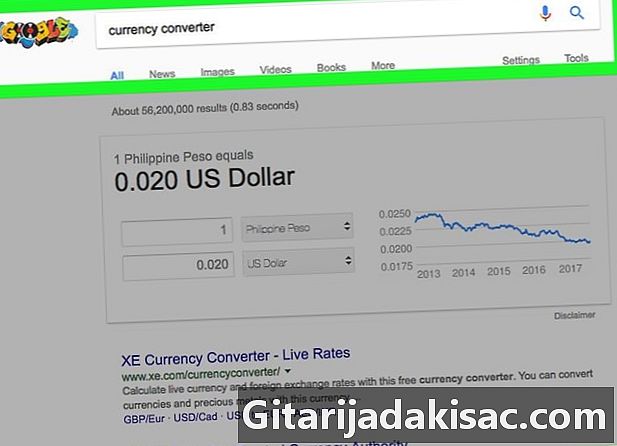
- Не забудьте перевірити та відрегулювати обмінний курс за потребою, перш ніж конвертувати гроші. Ціни змінюються щодня.
- Не забудьте оновити курси своїх валют за допомогою плагіна Kutools, щоб уникнути помилкових даних.